




|
|
|
Научно-популярный образовательный ресурс для юных и начинающих радиолюбителей - Popular science educational resource for young and novice hams Основы электричества, учебные материалы и опыт профессионалов - Basics of electricity, educational materials and professional experience |





|
|
В этом руководстве мы покажем вам, как настроить прокси-сервер на Raspberry Pi с помощью программного обеспечения Privoxy. Privoxy - это бесплатный не кэширующий веб-прокси с открытым исходным кодом, который может фильтровать входящие данные и управлять ими. Используя это программное обеспечение, мы можем настроить Raspberry Pi так, чтобы он мог действовать как прокси-сервер для данных вашей веб-страницы. Одним из преимуществ программного обеспечения Privoxy является то, что вы можете фильтровать данные веб-страницы и управлять ими до того, как они попадут в веб-браузер.

Это означает, что вы даже можете использовать Privoxy в качестве блокировщика рекламы для веб-браузеров, которые не поддерживают такое программное обеспечение, как uBlock.
Установка Privoxy на Raspberry Pi
В этом разделе мы установим Privoxy на Raspberry Pi. Это программное обеспечение мы будем использовать, чтобы превратить Raspberry Pi в прокси-сервер.
1. Перед установкой программного обеспечения Privoxy на Raspberry Pi нам необходимо обновить существующие пакеты Raspbian. Мы можем сделать это, выполнив следующие две команды на терминале Pi.
sudo apt update
sudo apt upgrade
2. Теперь мы можем установить Privoxy, выполнив следующую команду. Установить Privoxy просто, поскольку он доступен из репозитория пакетов Raspbian.
sudo apt install privoxy
Разрешить другим локальным устройствам подключаться к прокси
Теперь, когда мы установили программное обеспечение Privoxy, мы можем продолжить и внести некоторые изменения в его конфигурацию, чтобы разрешить внешний доступ к прокси-серверу. По умолчанию Privoxy настроен так, что только локальный компьютер может получить доступ к его прокси-серверу.
1. Чтобы иметь возможность настроить программное обеспечение Privoxy для разрешения внешних подключений, нам необходимо изменить его файл конфигурации. Начните изменять этот файл, выполнив следующую команду.
sudo nano /etc/privoxy/config
2. В этом файле найдите следующий блок текста.
Этот текст определяет, какие адреса будет прослушивать Privoxy. На данный момент он настроен только на прослушивание на устройстве обратной связи. Изменив это на нашу замену, мы позволим любому внешнему устройству подключаться через прокси.
Находим
listen-address 127.0.0.1:8118
listen-address [::1]:8118
Заменим
listen-address :8118
После этого сохраните файл, нажав CTRL+ X, затем Y, затем ENTER.
4. Чтобы наши новые изменения были загружены, нам нужно перезапустить службу Privoxy. Мы можем перезапустить службу, выполнив следующую команду.
sudo systemctl restart privoxy
Проверка работы прокси-сервера Raspberry Pi
Перед тем, как начать этот раздел, мы настоятельно рекомендуем вам убедиться, что ваш Raspberry Pi имеет статический локальный IP-адрес .
1.Чтобы использовать Privoxy, вам необходимо изменить свой веб-браузер, чтобы использовать прокси-сервер Raspberry Pi. Метод для этого отличается от браузера к браузеру, но ниже у нас есть несколько кратких руководств, где вы можете найти настройки прокси для трех разных веб-браузеров.
В Chrome :
Откройте Settingsменю « » или перейдите к « chrome://settingsв адресной строке».
Прокрутите вниз
Click« Дополнительно », чтобы открыть дополнительные настройки.
Прокрутите вниз, пока не увидите заголовок « Система ».
Щелкните кнопку « Open your computer's proxy settings».
В Firefox :
Откройте Optionsменю или перейдите к « about:preferences» в адресной строке.
Прокрутите вниз.
Click« Settings...» кнопка под « Network Settings» заголовком.
В Internet Explorer :
Зайдите в Настройки .
ClickConnectionsвкладку « ».
Click» LAN settingsкнопка.
Отметьте « Use a proxy server for your LAN».
2. После того, как вы нашли страницу конфигурации прокси для используемого веб-браузера, вам нужно будет ввести следующие данные. Установленный вами IP-адрес должен быть IP-адресом вашего Raspberry Pi. Вы бы получили это в предыдущем разделе. Например, будет установлен наш IP-адрес 192.168.1.115. Порт должен быть установлен , 8118как это порт Privoxy будет слушать.
3. После того, как вы настроили параметры прокси-сервера, чтобы он указывал на Raspberry Pi, перейдите по следующему адресу.
http://config.privoxy.org/
4. Если все работает, вы должны увидеть экран, показанный ниже. Если вас приветствует сообщение « Privoxy не используется », вам необходимо дважды проверить правильность настроек вашего прокси.
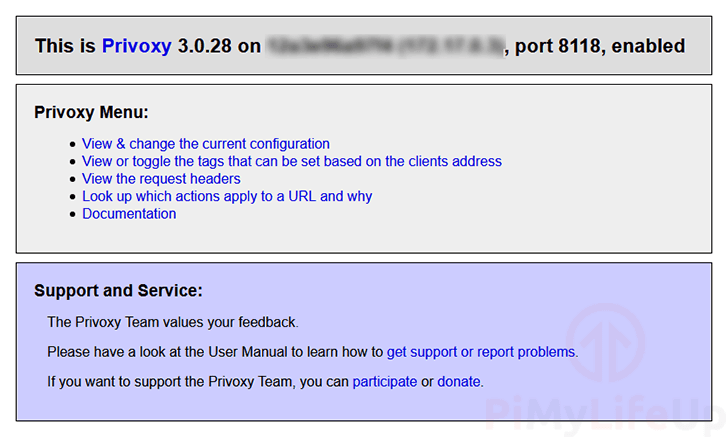
На этом этапе вы должны успешно настроить Raspberry Pi для работы в качестве прокси-сервера с помощью программного обеспечения Privoxy.

